Cách thức định dạng số trong Word
Bài viết này sẽ hướng dẫn chi tiết cách thức áp dụng định dạng số trong Word một cách hiệu quả.
Khác với Excel, Word không cung cấp các định dạng số tự động. Để thực hiện, bạn cần làm theo các bước sau:
Bước 1: Chọn thẻ Insert -> Text -> Quick Parts -> Field.
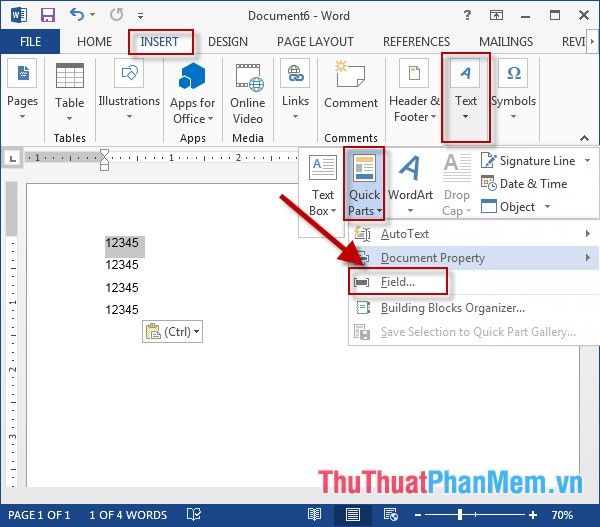
Bước 2: Hộp thoại Field sẽ xuất hiện, chọn = (Formula) -> và nhấn vào Formula...

Bước 3: Hộp thoại Formula sẽ hiển thị các tùy chọn sau:
- Mục Formula: Nhập giá trị mà bạn muốn định dạng, có thể là một con số hoặc công thức.
- Mục Number of Format: Chọn kiểu định dạng cho con số bạn muốn áp dụng.
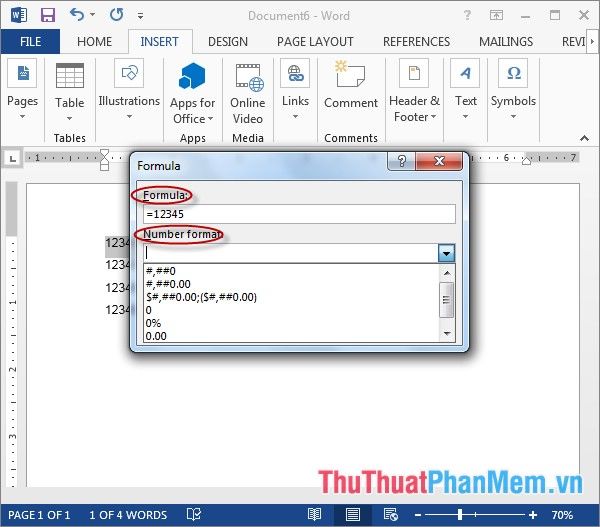
Bước 4: Sau khi hoàn tất việc chọn định dạng cho số, nhấn OK để xác nhận.
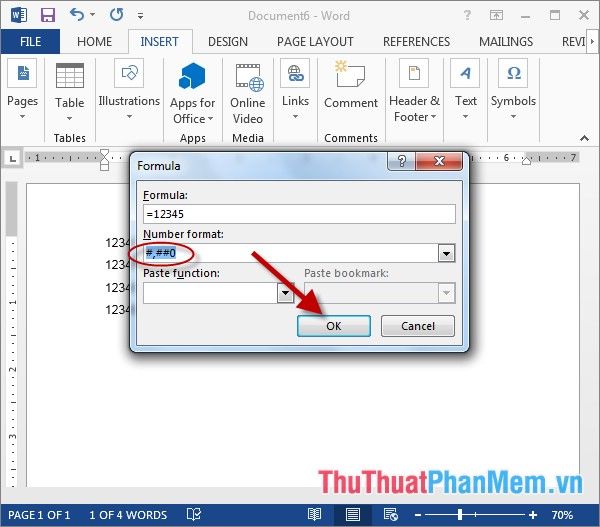
Kết quả sẽ được hiển thị ngay sau khi bạn nhấn OK.
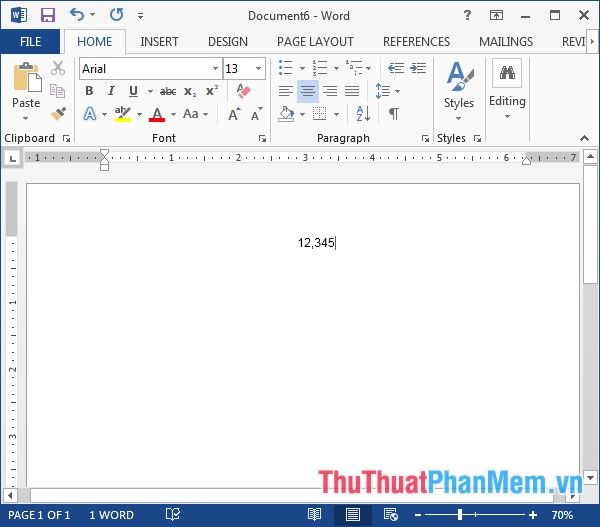
- Bên cạnh đó, bạn cũng có thể chọn nhiều định dạng khác trong mục Number of Format, ví dụ như các kiểu định dạng sau:
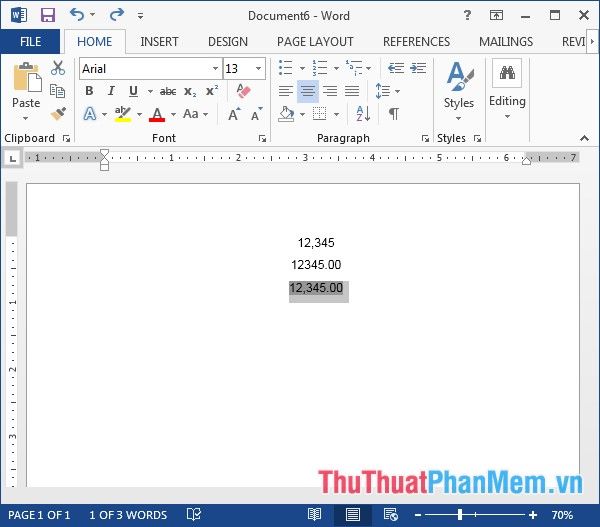
Trên đây là hướng dẫn chi tiết về cách định dạng số trong Word, giúp bạn áp dụng chính xác và hiệu quả.
Chúc các bạn luôn gặt hái được thành công và vươn tới những đỉnh cao mới!
Có thể bạn quan tâm

Bệnh gút có nên ăn thịt bò và thịt heo không?

6 Công ty tư vấn thiết kế kiến trúc hàng đầu Bắc Ninh: Đẳng cấp - Uy tín - Chất lượng

Top 8 Nhà hàng nhậu ngon nhất tại Thái Bình

8 Thương Hiệu Xịt Khoáng Hàn Quốc Tốt Nhất Cho Làn Da Căng Mướt

5 dấu hiệu dễ dàng nhận biết kem trộn chuẩn mà chị em cần chú ý trước khi quyết định mua


